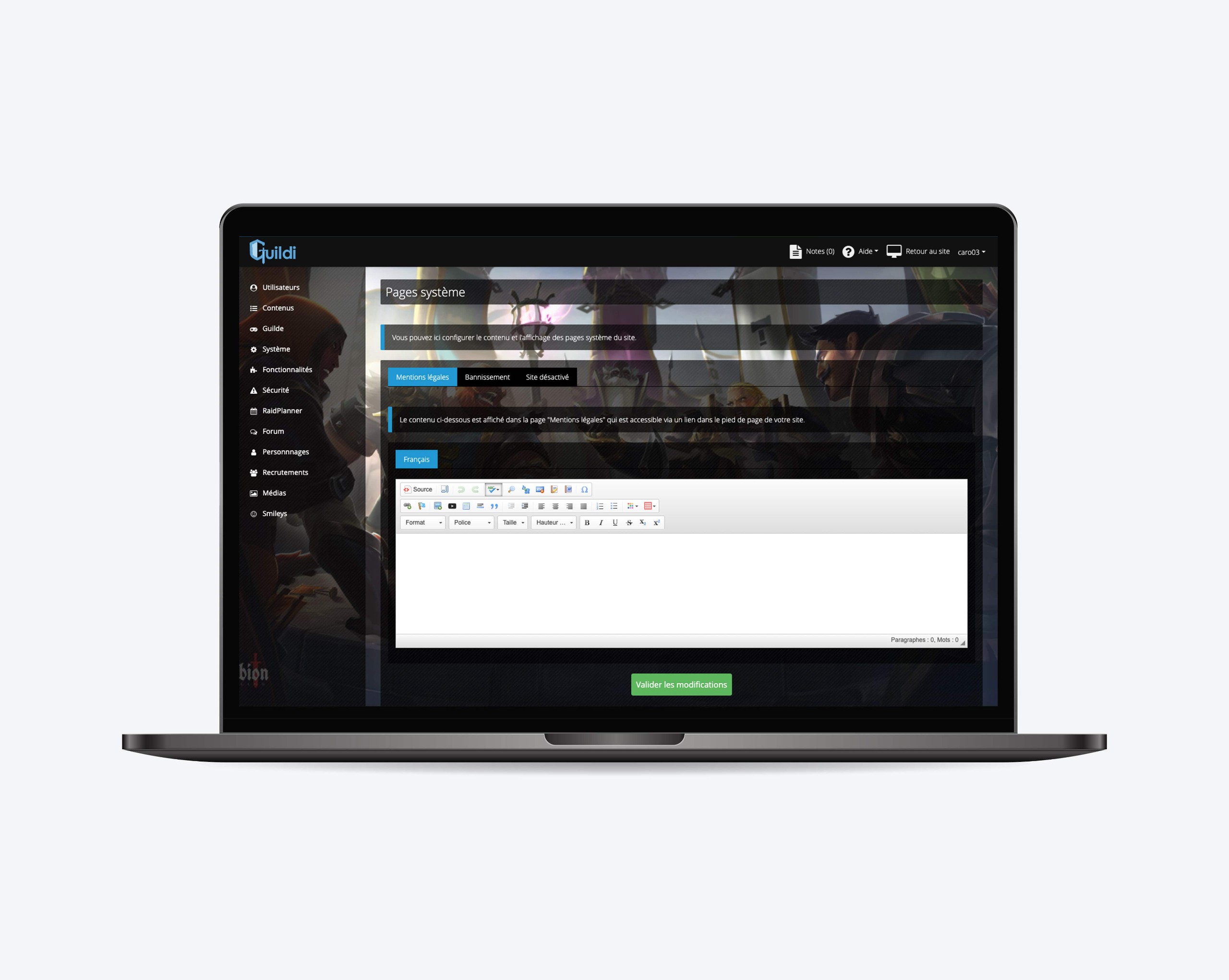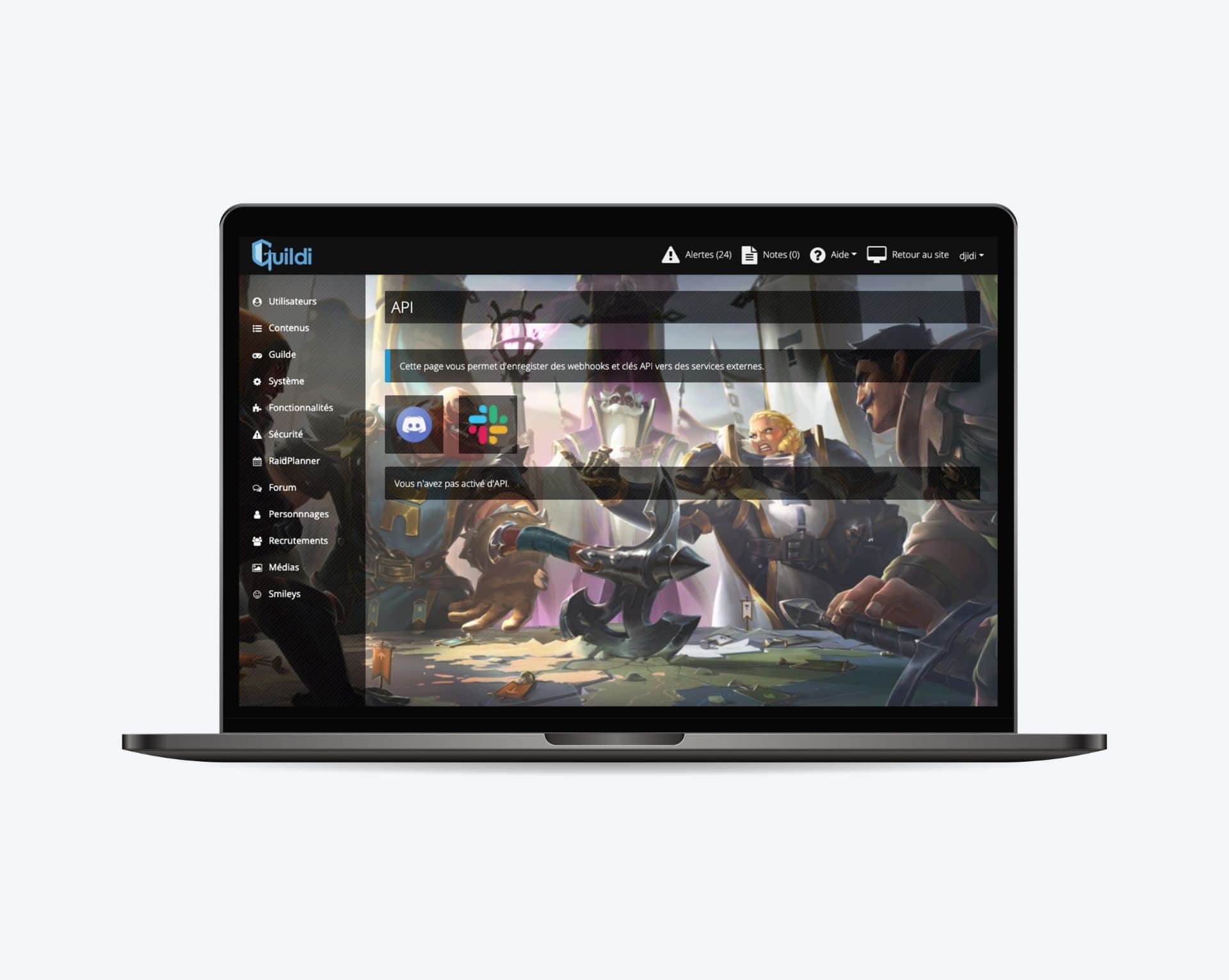Fonctionnalités avancées
Extensions
Les extensions permettent d'enrichir votre site de nouvelles fonctionnalités en fonction de vos besoin : catalogue de produits, blog, galeries etc...
Elles sont disponibles dans le panneau d'administration via la rubrique Fonctionnalités > Extensions.
Pour activer une extension, cliquez sur le bouton "Installer" (ou "Acheter" si elle est payante).
Une fois activée, elle apparaîtra dans le menu latéral du panneau d'administration et vous pourrez la configurer.
Formulaires de contact
Les formulaires de votre site peuvent être configurés dans la rubrique Fonctionnalités > Formulaires de contact du panneau d'administration.
Via cette page vous retrouverez tous vos formulaires et pourrez en ajouter de nouveaux.
Lorsque vous recevez de nouvelles demandes de contact, vos contact ainsi que toutes leurs données peuvent être retrouvées ici.
Vous aurez également un graphiques avec l'évolution du nombre de contact obtenus via votre site internet.
Pour créer un nouveau formulaire, cliquez sur "Créer un nouveau formulaire".
Dans la page suivante vous pourrez configurer les options de votre formulaire :
Général
- Nom : saisissez un nom pour identifier votre formulaire. Il n'est pas affiché aux visiteurs.
- Destinataire(s) : Saisissez les adresses e-mails (séparées par un virgule) sur lesquelles recevoir les données du formulaire.
- Sujet : Texte utilisé pour le sujet de l'e-mail que vous recevrez (Ex: Formulaire de contact site internet)
- Phrase de consentement : Phrase que devront obligatoirement approuver les visiteurs lorsqu'ils remplissent le formulaire.
Confirmation
- Message de confirmation : Message affiché après la soumission du formulaire
- Envoyer un e-mail de confirmation : Permet d'envoyer un e-mail à vos visiteurs pour leur confirmer la bonne réception de leur demande
- Contenu de l'e-mail de confirmation : Message de votre e-mail de confirmation
Champs du formulaire
Dans cette partie, vous pouvez spécifier les champs de votre formulaire.
Pour ajouter un champ, cliquez sur celui-ci puis passez la souris sur le champ qui apparaît à gauche pour voir apparaître les boutons d'édition.
Cliquez sur le bouton "Modifier" pour changer ses propriétés : nom affiché, valeur par défaut, champ obligatoire...
Vous avez également la possibilité de changer l'ordre des champs en faisant un glisser-déposer de ceux-ci.
Logs d'activité
Les logs d'activité permettent d'avoir une trace sur toutes les actions effectuées sur votre site : dès que vous modifiez une page, activez une extension, supprimez un module etc... cela est consigné dans les logs.
Pour consulter les logs, accédez au panneau d'administration puis rendez-vous dans la rubrique Sécurité > Logs détaillés.
Vous pourrez consulter chaque action avec sa date, l'utilisateur concerné et la description de l'action effectuée.
Lorsqu'une action est critique (par exemple une suppression), celle-ci est indiquée en rouge.
Mentions légales
Pour être en conformité avec la législation en vigueur, votre site internet doit comporter certaines mentions obligatoires que vous pouvez faire figurer dans la page "Mentions légales".
Votre site contient toujours cette page qui est accessible via un lien dans le pied de page et dans laquelle figure par défaut les informations concernant l'hébergeur (nous-même).
Si vous souhaitez compléter les informations, vous pouvez le faire via le panneau d'administration de votre site puis dans la rubrique Contenus > Pages système
Vous trouverez via le lien suivant les mentions à indiquer selon votre situation :
https://www.service-public.fr/professionnels-entreprises/vosdroits/F31228
Liaisons API
Avec les liaisons API, vous pouvez activer des notifications sur des services externes à Guildi après une action sur votre site de guilde.
Les services actuellement disponibles sont : Discord et Slack.
En activant les liaisons API, vous pouvez avoir des notifications sur les actions suivantes :
- Forum : Nouveau sujet et nouveau message
- RaidPlanner : Nouveau raid plannifié et informations sur les participations des membres
- Recrutements : Nouvelles candidatures et changement de statut sur les candidatures
Pour voir les API actives et en ajouter de nouvelles, rendez-vous dans le panneau d'administration puis dans "Fonctionnalités > API".
Pour ajouter une nouvelle connexion, cliquez sur le logo du service (ex: Discord) puis entrez les informations demandées.
Où trouver les informations de connexion
Discord
Allez dans Paramètres du serveur > Intégrations > Webhooks.
Cliquez ensuite sur "Nouveau webhook" et sélectionnez le salon dans lequel seront envoyé les notifications.
Enfin, cliquez sur "Copier l'URL du webhook" et ajoutez cette URL dans Guildi.
Slack
Accédez à la page des applications puis créez une nouvelle application.
Ensuite, accédez à la rubrique "Features > Incoming webhooks" et cliquez sur "Add new webhook to workspace".
Sélectionnez le channel dans lequel seront envoyé les notifications puis validez.
Enfin, cliquez sur "Copy" au niveau de l'URL du webhook et ajoutez cette URL dans Guildi.
Activer les notifications
Forum
Pour activer une liaison API sur le forum, modifiez un forum puis sélectionnez une ou plusieurs API à activer dans le champ "Liaison API".
Vous recevrez une notification dès qu'un sujet sera créé ou un message sera posté dans ce forum.
Recrutements
Pour activer une liaison API sur les recrutements, modifiez un formulaire de recrutement puis accédez à la rubrique "Configuration" et sélectionnez une ou plusieurs API à activer dans le champ "Liaison API".
Vous recevrez une notification dès que vous recevrez une nouvelle candidature pour ce formulaire et à chaque changement de statut des candidatures.
RaidPlanner
Pour activer une liaison API sur les raids, modifiez une catégorie du RaidPlanner et sélectionnez une ou plusieurs API à activer dans le champ "Liaison API".
Vous recevrez une notifications dès qu'un nouveau raid sera planifié dans cette catégorie et à chaque fois qu'un utilisateur indiquera sa participation.